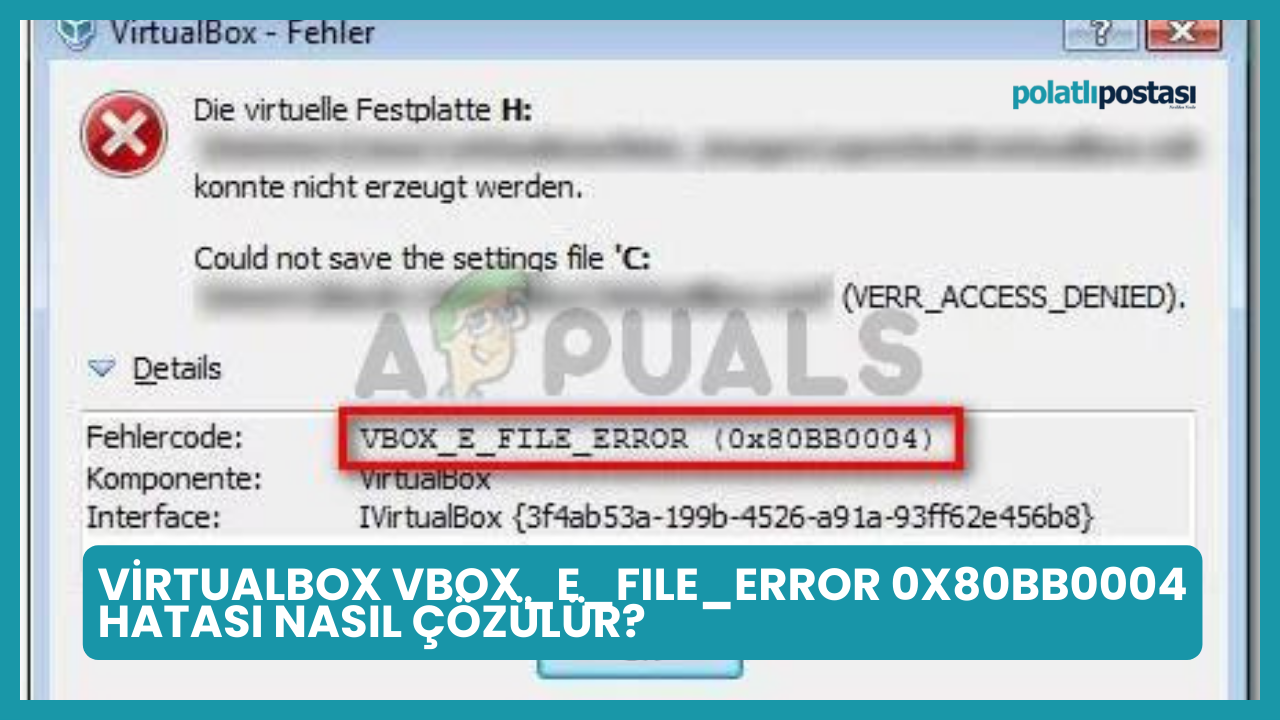Sanal makinelerle çalışırken, bazen beklenmedik sorunlarla karşılaşmak mümkündür. Bunlardan biri de VirtualBox kullanırken VBOX_E_FILE_ERROR (0x80bb0004) hatasıdır. Bu hata, sanal diski eklerken veya bir cihazı sanal makineye aktarırken ortaya çıkabilir, kullanıcılar için oldukça rahatsız edici olabilir. Ancak endişelenmeyin, bu makalede bu hatayı nasıl düzelteceğinizi adım adım açıklayacağız.
VirtualBox VBOX_E_FILE_ERROR 0x80bb0004 Hatası Nasıl Çözülür?
Eğer VBOX_E_FILE_ERROR (0x80bb0004) hatasıyla karşılaşıyorsanız, aşağıdaki çözümleri deneyerek sorunu çözebilirsiniz:
- .vmdk veya .vdi Dosyasını Yeniden İndirin: İndirme sırasında bir kesinti olmuş olabilir veya dosya eksik olabilir. Dosyayı yeniden indirip deneyin.
- Sanal Makinenin Yolunu Değiştirin: Sanal makineleri farklı cihazlara aktarırken yolunun değişmesi bu hataya neden olabilir. VM'nin yolunu C sürücüsü olarak değiştirmeyi deneyin.
- VBoxManage.exe Dosyasını Yönetici Olarak Çalıştırın: VBoxmanage.exe dosyasını yönetici olarak çalıştırarak sorunu çözebilirsiniz.
- Mevcut Bir Disk Görüntüsünü Kullanarak Yeni Bir Sanal Makine Oluşturun: Eğer bir Appliance OVA dosyasını aktarırken hata alıyorsanız, yeni bir sanal makine oluşturarak sorunu çözebilirsiniz.
- Oracle VirtualBox'ı Yeniden Yükleyin: Eğer diğer yöntemler işe yaramazsa, Oracle VirtualBox'ı kaldırıp yeniden yükleyebilirsiniz.
- Gönderenden Disk Görüntüsünü İncelemesini İsteyin: Eğer sorununuz hala çözülmezse, gönderenden disk dosyasını kontrol etmesini isteyin.
VirtualBox'a VDI Dosyası Nasıl Eklenir?
Eğer bir VDI dosyasını VirtualBox'a eklemek istiyorsanız, şu adımları izleyebilirsiniz:
- Sanal makinenizi seçin ve "Ayarlar" sekmesine tıklayın.
- "Depolama" seçeneğine gidin.
- "Boş" CD/DVD sürücüsüne tıklayın ve "Disk Görüntüsü Seç/Oluştur"u seçin.
- VDI dosyanızı bulun ve "Aç"ı tıklayın.
VM Disk Boyutunu Nasıl Yeniden Boyutlandırabilirim?
VirtualBox'ta bir sanal makineyi yeniden boyutlandırmak için şu adımları izleyebilirsiniz:
- Dosya > Araçlar > Sanal Medya Yöneticisi'ne tıklayın.
- Düzenlemek istediğiniz VDI görüntüsünü seçin.
- Dosyanın boyutunu değiştirmek için kaydırıcıyı kullanın.
- Uygula > Tamam'a tıklayın.
VirtualBox kullanırken karşılaştığınız sorunları bu adımları izleyerek kolayca çözebilirsiniz.